Bạn đang xem bài viết Hướng dẫn cách chuyển đổi file Excel thành ảnh tại Pgdphurieng.edu.vn bạn có thể truy cập nhanh thông tin cần thiết tại phần mục lục bài viết phía dưới.
File Excel là một công cụ mạnh mẽ trong việc quản lý và xử lý dữ liệu. Tuy nhiên, có những trường hợp chúng ta cần chuyển đổi file Excel thành ảnh để dễ dàng chia sẻ, in ấn hoặc sử dụng trên các nền tảng không hỗ trợ đọc file Excel. Trong bài viết này, chúng ta sẽ hướng dẫn một số phương pháp để chuyển đổi file Excel thành ảnh một cách đơn giản và nhanh chóng.
Mục lục nội dung
Chuyển file Excel sang ảnh giúp cho bạn có thể dễ dàng quan sát và đọc trên các thiết bị khác nhau. Nếu như bạn chưa biết chuyển file Excel sang ảnh như thế nào thì bạn hãy cùng theo dõi hướng dẫn sau đây.

1. Chuyển Excel sang ảnh với tính năng Copy – Paste
Bước 1: Bạn bôi đen dữ liệu trong Excel (1) => Copy (2) => Copy as picture (3).
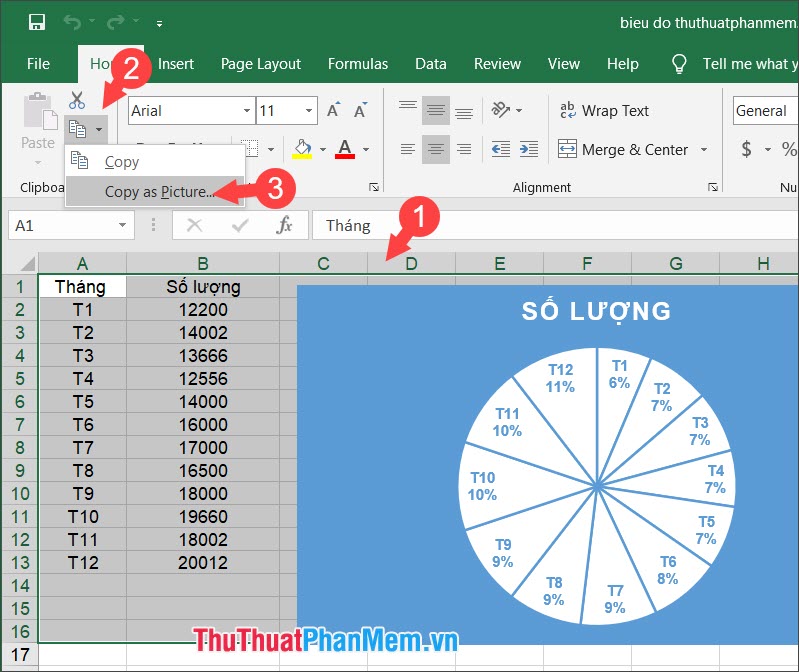
Bước 2: Bảng thông báo mới hiện lên, bạn chọn As shown on screen (1) => Picture (2) => OK (3).
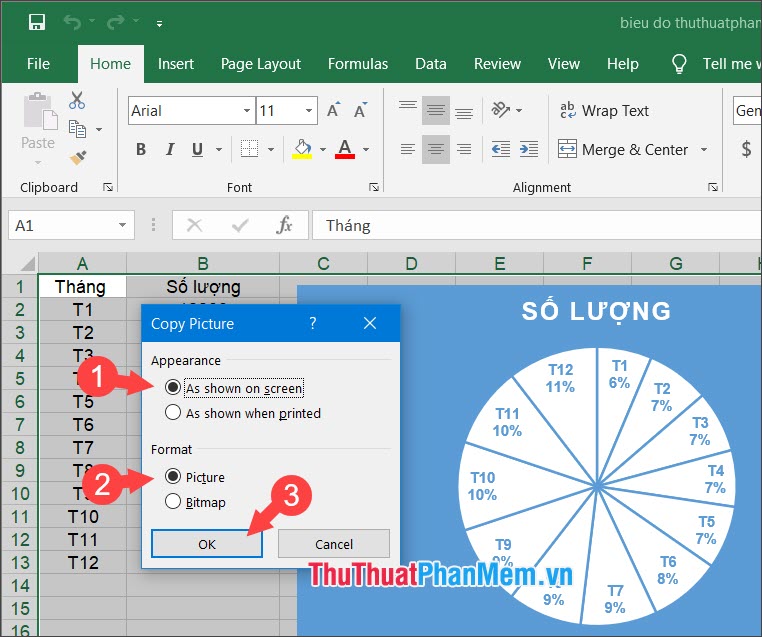
Bước 3: Bạn mở Word lên, click chuột phải vào màn hình và chọn Paste.
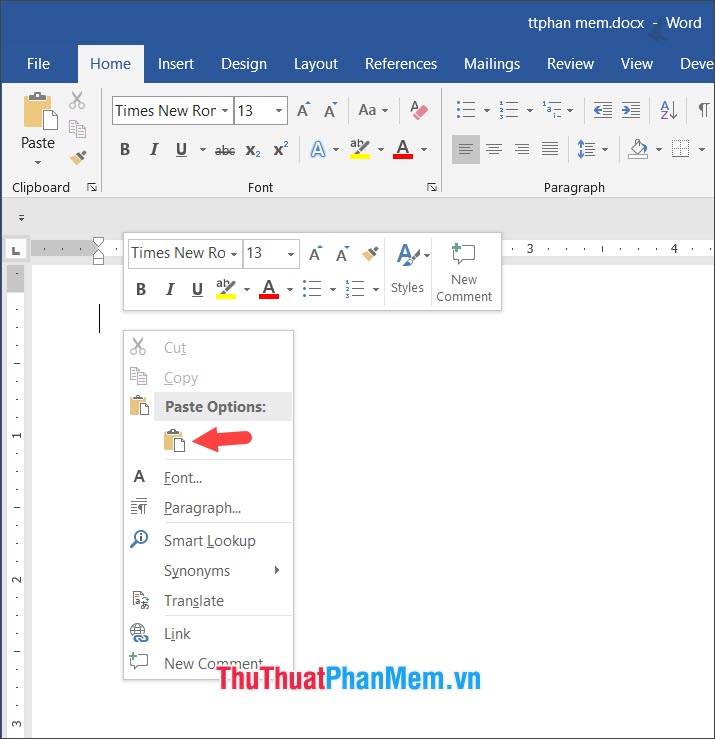
Bước 4: Bạn click chuột phải vào hình ảnh đã dán và chọn Save as Picture…
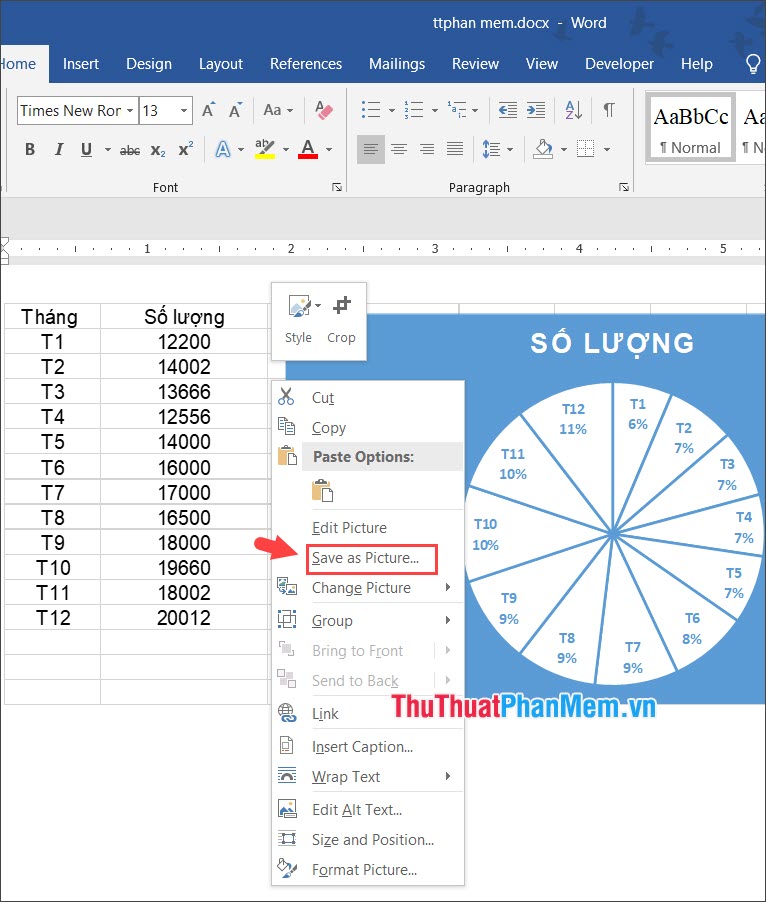
Tiếp theo, bạn tìm thư mục để lưu và đặt tên file (1) => chọn định dạng ảnh (2) => OK (3).
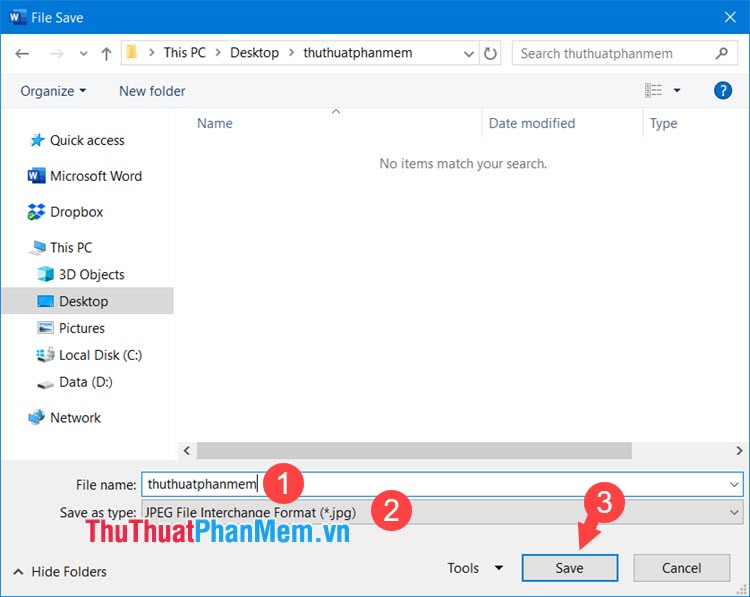
2. Chuyển Excel sang ảnh với Convertio
Bước 1: Bạn truy cập trang web https://convertio.co/vn/xls-jpg/
Tiếp theo, bạn click vào Chọn Tập tin để tải file excel từ máy tính lên trang web.
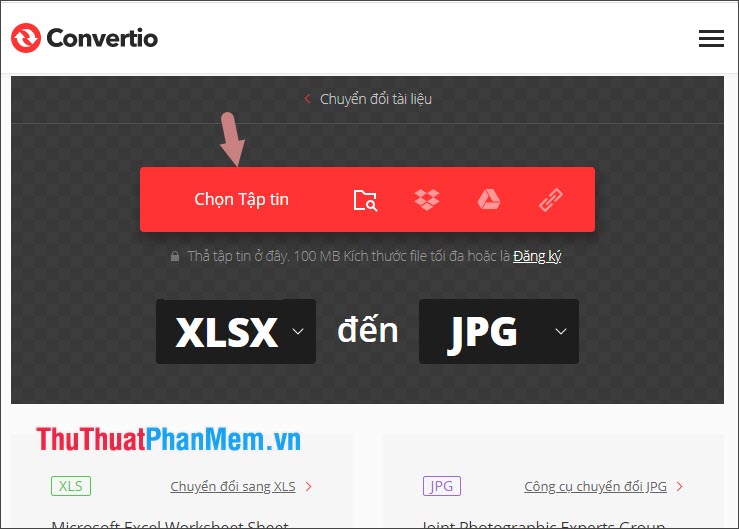
Sau đó, bạn chọn file cần up (1) => Open (2).
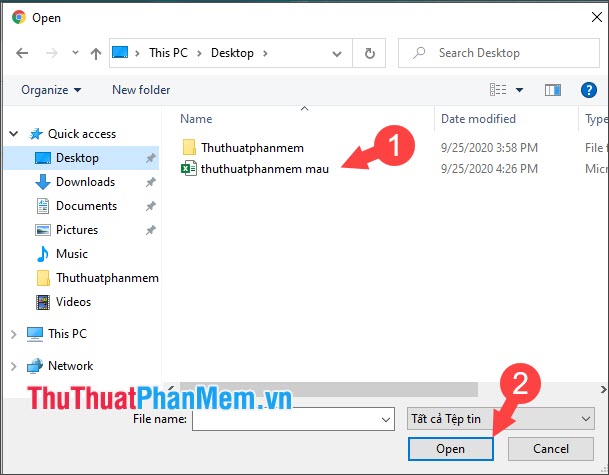
Bước 2: Bạn nhấn vào Chuyển đổi để bắt đầu.
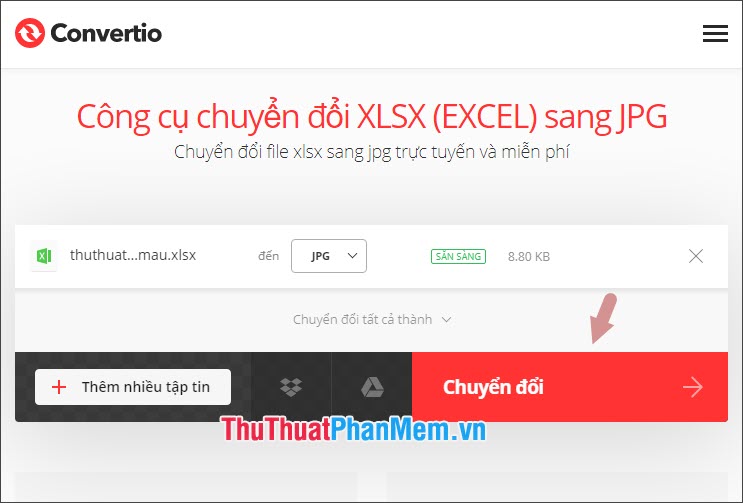
Bước 3: Sau khi chuyển đổi xong, bạn nhấn Tải về.

Và cuối cùng thì bạn hãy mở file lên và kiểm tra kết quả.
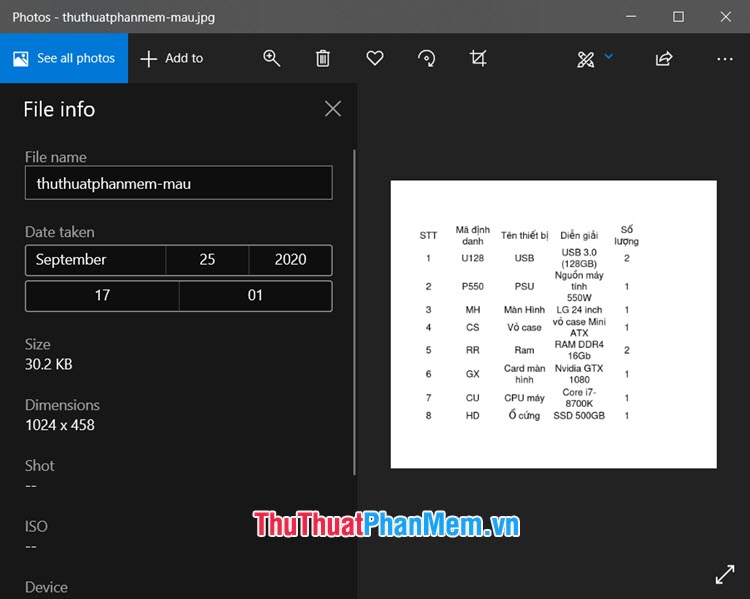
3. Chuyển đổi Excel sang ảnh với Onlineconvertfree
Bước 1: Bạn truy cập liên kết https://smallpdf.com/excel-to-pdf
Sau đó, bạn click vào Hãy chọn tệp để upload file từ máy tính lên.
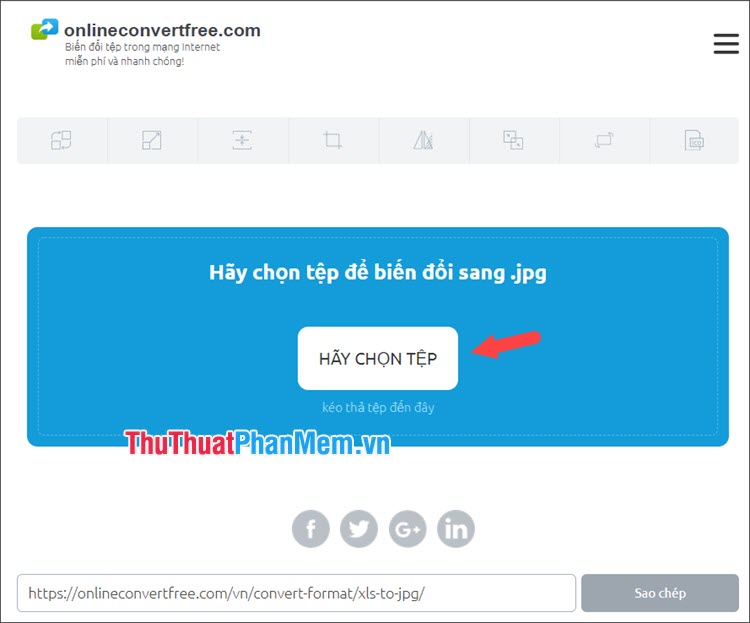
Tiếp theo, bạn chọn file Excel trên máy tính (1)=> Open (2).
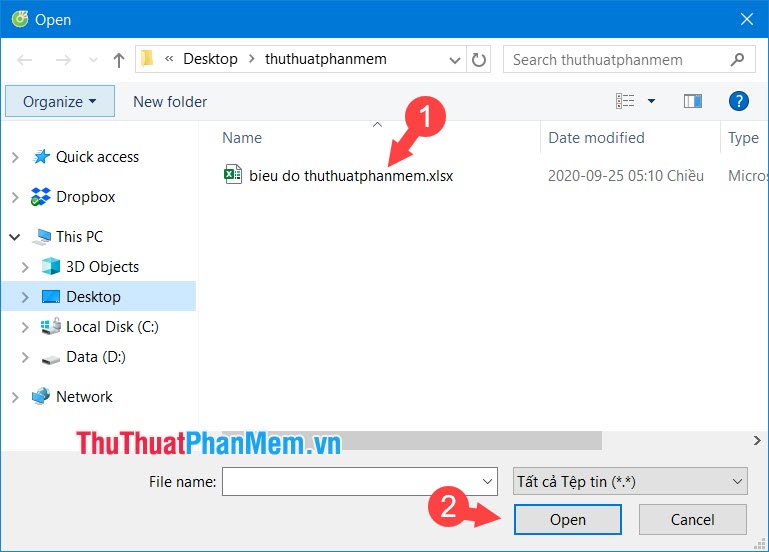
Bước 2: Bạn click vào Chuyển đổi để tiếp tục.
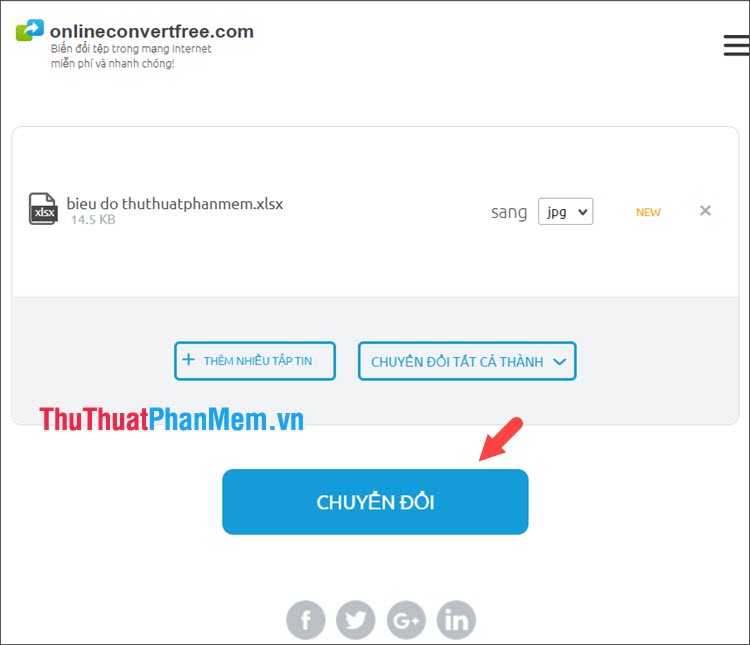
Bước 3: Sau khi chuyển đổi thành công, bạn hãy click vào nút Tải về.
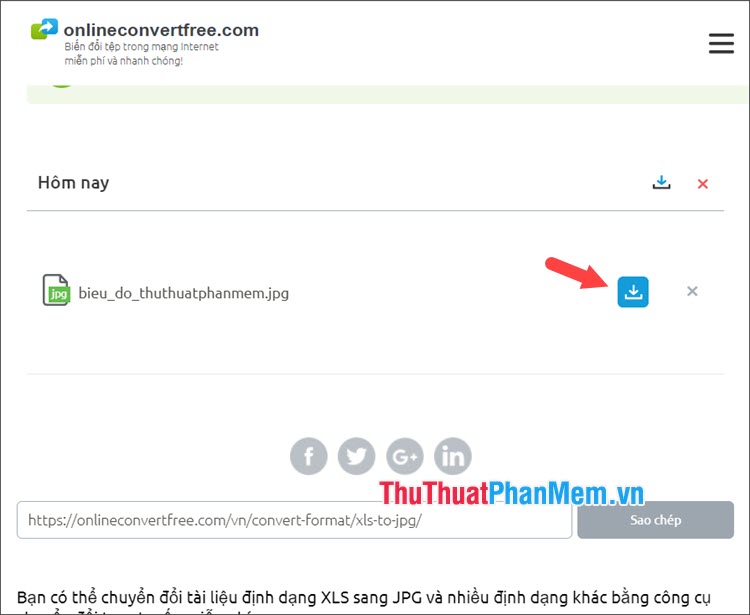
Sau khi chuyển đổi xong, bạn hãy tải về và mở ảnh lên để sử dụng.
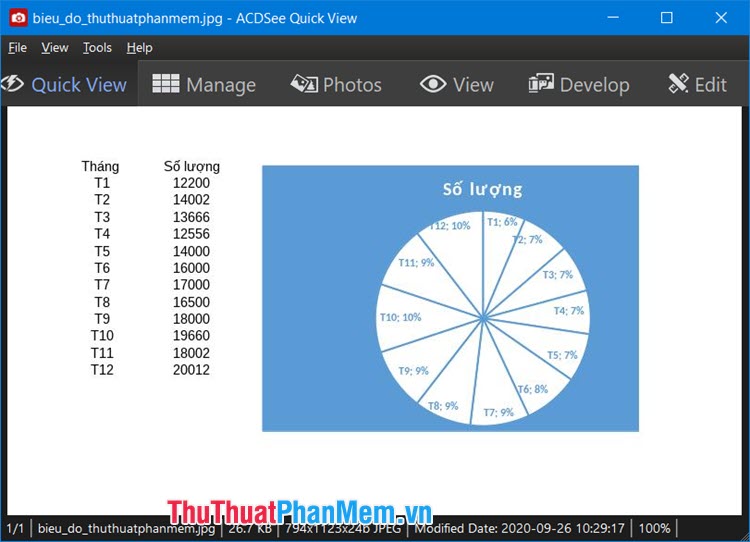
Với những thủ thuật trong bài viết, bạn có thể dễ dàng chuyển đổi Excel sang ảnh mà không gặp khó khăn nào. Chúc các bạn thành công!
Trên đây là một số phương pháp được hướng dẫn để chuyển đổi file Excel thành ảnh. Bằng cách sử dụng các công cụ có sẵn trên Excel hoặc phần mềm bên ngoài, bạn có thể dễ dàng tạo ra các hình ảnh từ bảng tính của mình.
Việc chuyển đổi file Excel thành ảnh có thể rất hữu ích trong nhiều trường hợp, từ việc lưu trữ dữ liệu tĩnh, in ấn và trình bày, cho đến việc chia sẻ thông tin với người khác. Sử dụng ảnh thay vì file Excel gốc cũng giúp người dùng không biết về Excel có thể truy cập và hiểu thông tin một cách dễ dàng.
Với những bước đơn giản và hướng dẫn chi tiết trên, bạn có thể chuyển đổi file Excel thành ảnh một cách nhanh chóng và dễ dàng. Hãy áp dụng các phương pháp này vào công việc của mình và tận dụng tiềm năng sáng tạo của file Excel để tạo ra những bản trình bày ấn tượng và độc đáo.
Cảm ơn bạn đã xem bài viết Hướng dẫn cách chuyển đổi file Excel thành ảnh tại Pgdphurieng.edu.vn bạn có thể bình luận, xem thêm các bài viết liên quan ở phía dưới và mong rằng sẽ giúp ích cho bạn những thông tin thú vị.
Nguồn: https://thuthuatphanmem.vn/cach-chuyen-file-excel-sang-anh/
Từ Khoá Tìm Kiếm Liên Quan:
1. Chuyển đổi Excel thành ảnh
2. Hướng dẫn chuyển đổi file Excel thành ảnh
3. Cách chuyển đổi file Excel sang ảnh
4. Làm thế nào để chuyển đổi file Excel thành ảnh
5. Chuyển đổi định dạng Excel thành định dạng ảnh
6. Cách lưu file Excel dưới dạng ảnh
7. Hướng dẫn chuyển đổi bảng tính Excel thành hình ảnh
8. Cách chuyển file Excel thành ảnh PNG, JPEG
9. Chuyển đổi file Excel sang ảnh trên điện thoại
10. Cách chuyển đổi file Excel sang ảnh trên máy tính



